Pri nameščanju ali nadgradnji na Windows 10 1809,Kako popraviti računalnikNepričakovan ponovni zagon ali nepričakovana napaka?To je pogosta težava in mnogi uporabniki sistema Windows jo poročajo.To napako boste morda še naprej prejemali vsakič, ko kliknete »V redu«.Ne morete nadaljevati z namestitvijo in obtičali ste se v neskončni zanki.Ko znova zaženete računalnik, boste znova videli to napako:Napaka je taka:
Računalnik se je nepričakovano znova zagnal ali pa je naletel na nepričakovano napako.Namestitev sistema Windows se ne more nadaljevati.Če želite namestiti Windows, kliknite V redu, da znova zaženete računalnik, in nato znova zaženite namestitev.
Ni posebnega razloga, zakaj naletite na to težavo, vendar so številni razlogi za poškodbe registra, datoteke Windows, poškodbe trdega diska, zastarel BIOS itd.Vendar vam bo to dalo osnovne ideje o tem, kako odpraviti te različne vzroke, in prav to bomo storili.
vsebina
V urejevalniku registra spremenite vrednost ChildCompletion setup.exe
V urejevalniku registrasetup.exePodatki o vrednosti vnosanapakaJe glavni vzrok napake. Računalnik v sistemu Windows 10 se nepričakovano znova zažene.Zato ga morate najprej popraviti.Ko vidite ta zaslon z napako, na istem zaslonu z napako pritisnite Shift + F10 Odprto Ukazni poziv.Ključ vregedit In pritisnite Enter, da odprete urejevalnik registra Windows.
Zdaj se v urejevalniku registra pomaknite do naslednjega ključa:
Računalnik/HKEY_LOCAL_MACHINE/Sistem/Nastavitve/Stanje/Otroci dokončani
Nato kliknite ChildCompletion ključ , Nato poiščite v desnem oknu setup.exe. Dvokliknite setup.exe in nastavite njegovo vrednost 從1Spremeni seje 3.
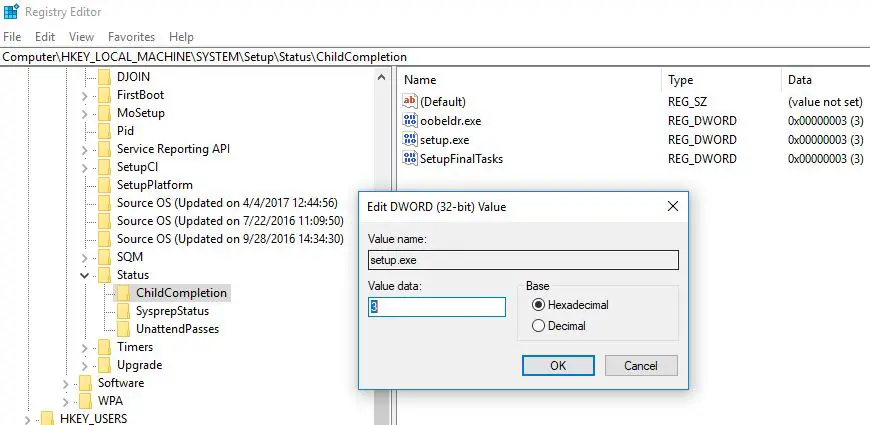
Zaprite okno urejevalnika registra in ukaznega poziva.Zdaj kliknite »V redu« ob napaki in računalnik se bo znova zagnal.Po ponovnem zagonu računalnika se bo namestitev nadaljevala.
Preverite kabel trdega diska
Ohlapna povezava kabla trdega diska lahko povzroči, da se računalnik v sistemu Windows 10 nepričakovano znova zažene.Zato preverite kabel, ki povezuje matično ploščo s trdim diskom, in ga zamenjajte, ko je ohlapen.Uporabniki poročajo, da je zamenjava kabla, ki povezuje trdi disk z matično ploščo, rešila težavo, zato boste morda želeli poskusiti.
Zaženite popravilo ob zagonu
Po izvedbi zgornjih operacij,računalnikše vedno Nepričakovano znova zaženite ali naletite na nepričakovane napake,torej Dostopajte do naprednih možnosti zagona in izvedite popravilo ob zagonu, da bo Windows sam popravil napake pri zagonu.
Vstavite zagonski namestitveni DVD z operacijskim sistemom Windows 10 in znova zaženite računalnik.Če še niste prebrali tukaj, kako ustvaritiNamestitveni medij Windows 10.Ko ste pripravljeni na namestitev DVD/USB, ga priključite in znova zaženite Windows.(Do nastavitev BIOS-a dostopate tako, da pritisnete tipko Del, in spremenite zagonsko zaporedje za prvi zagon na DVD/izmenljivi pogon.)
- Ko ste pozvani, da pritisnete katero koli tipko za zagon s CD-ja ali DVD-ja, pritisnite katero koli tipko za nadaljevanje.
- Izberite jezikovne nastavitve in kliknite »Naprej«.
- Kliknite Popravi računalnik spodaj levo.
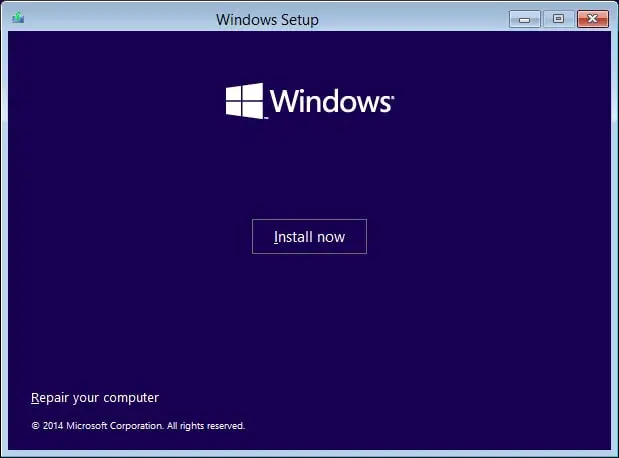
- Na zaslonu Izbira možnosti kliknite Odpravljanje težav ->Nato kliknite napredne možnosti.
- tukaj Na zaslonu Napredne možnosti kliknite Avtomatsko popravilo ali popravilo ob zagonu.
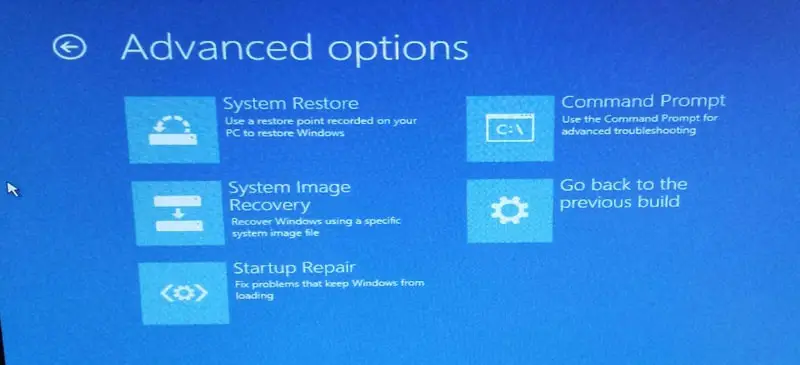
Počakajte, da se samodejno/zagonsko popravilo sistema Windows zaključi.Znova zaženite, uspešno ste rešili.Računalnik se nepričakovano znova zažene ali naleti na nepričakovano napako, zdaj znova namestite Windows, tokrat preverite, ali je bilo uspešno.
Formatirajte diskovni pogon
Če vse zgornje metode ne odpravijo te napake, uporabite ukazni poziv za formatiranje pogona datotečnega sistema NTFS kot preprosto zadnjo metodo in nato izvedite čisto namestitev.
Opomba: Ta metoda bo izbrisala vse datoteke, mape in nastavitve iz vašega računalnika.
avtor Na zaslonu z napakopritisniteShift + F10鍵Znova odprite ukazni poziv .zdaj pricmdVnesite naslednji ukaz,In v vsakemukazNato pritisnite Enter:
Del diska Število seznamov Izberite zvezek 1 (izberite disk, ki vsebuje operacijski sistem Windows) Format fs=ntfs quick label=test
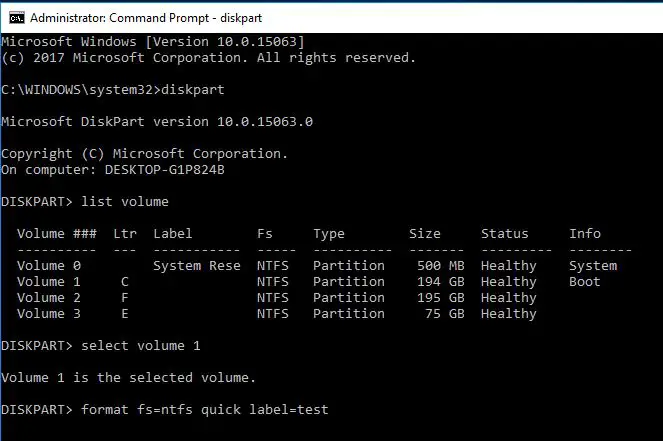
Vnesite exit in pritisnite Enter, da zaprete ukazni poziv.Po ponovnem zagonu računalnika "Računalnik se nepričakovano znova zažene"problem,該problemrešeno.Vendar morate znova namestiti Windows.
Ne glede na to, kaj naredite, se bo računalnik znova zagnal sam in dejansko ne morete nadaljevati z namestitvijo.Glavni razlog za to napako je napaka pri namestitvi ali nesreča.Preverite povezavo kabla trdega diska, saj lahko to v nekaterih primerih povzroči težave z zanko.Ali te rešitve pomagajo odpraviti "nepričakovano zagon računalnika" v sistemu Windows 10?Sporočite nam naslednje komentarje, preberite tudi:
- 5 rešitev za odpravo napake NTFS_FILE_SYSTEM v sistemu Windows 10/8/7
- Popravite kritično napako Windows 10. Meni Start Cortana ne deluje
- 10 nasvetov za optimizacijo sistema Windows 15 za boljše delovanje
- Prilagoditve registra Windows 10, da omogočite skrite funkcije

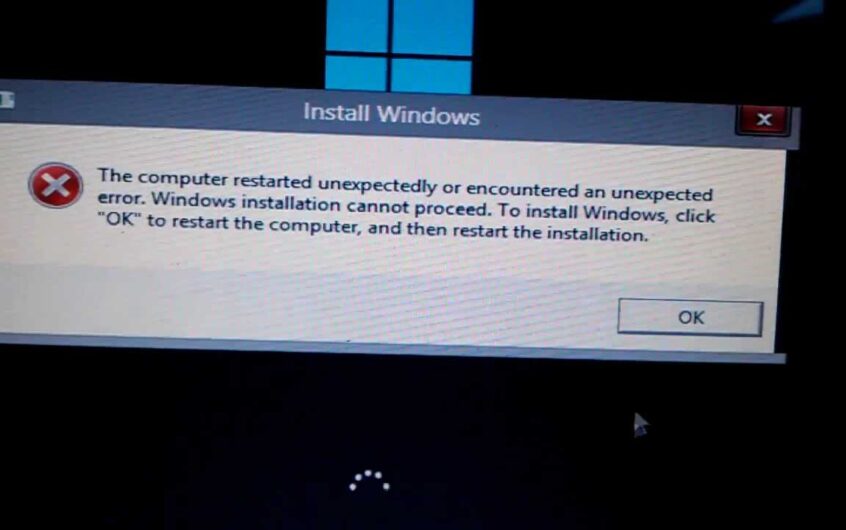
![[Popravljeno] Microsoft Store ne more prenesti aplikacij in iger](https://oktechmasters.org/wp-content/uploads/2022/03/30606-Fix-Cant-Download-from-Microsoft-Store.jpg)
![[Popravljeno] Microsoft Store ne more prenesti in namestiti aplikacij](https://oktechmasters.org/wp-content/uploads/2022/03/30555-Fix-Microsoft-Store-Not-Installing-Apps.jpg)
